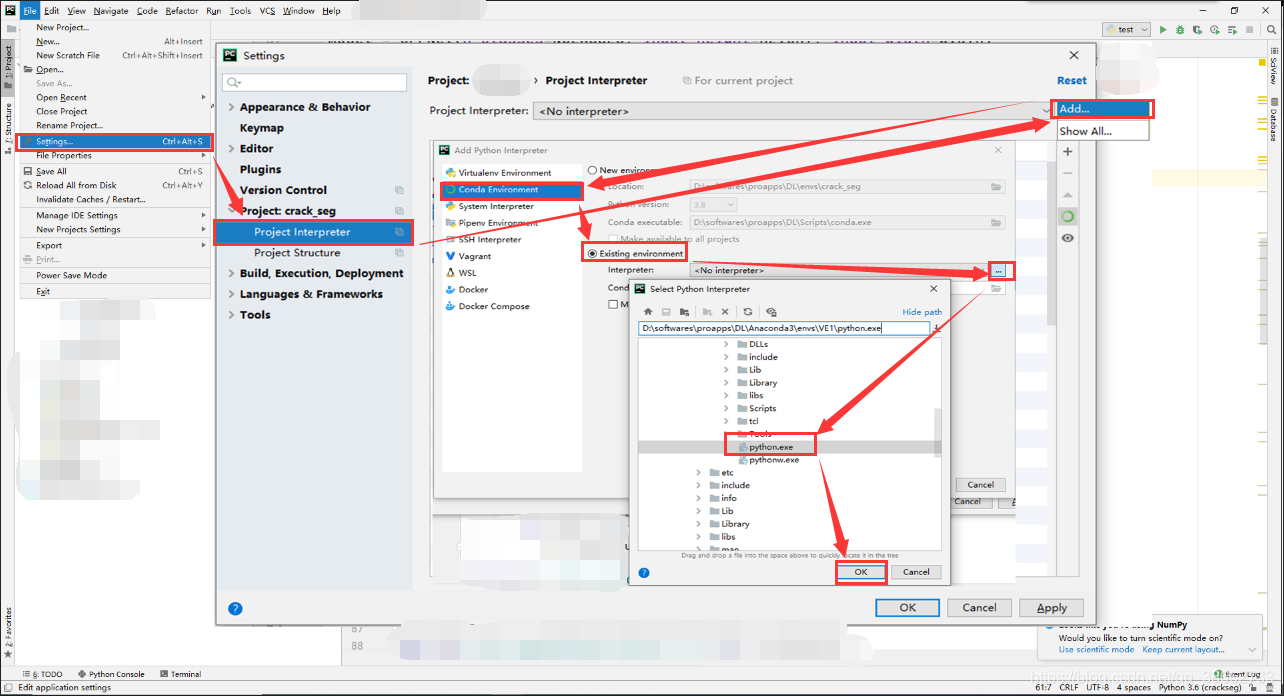Windows 10下配置深度学习环境纪实(显卡驱动+CUDA+TensorFlow+Anaconda+PyCharm)
前言
????由于我在跑模型时大多数用的是Linux使用win10较少,因此写的相关博客也比较少,这次趁着帮同学配置环境,进行一次全纪实。
安装的软件:
GTX 950M显卡驱动
tensorflow1.12.x和tensorflow1.13.x
CUDA9.2和CUDA10.0
Anaconda3
PyCharm
????首先该环境需要的TensorFlow版本为tensorflow-gup==1.12和tensorflow-gup==1.13。因此查询版本对应关系知道需要安装的cuda版本为cuda9系列和cuda10.0,简单来说如果你想使用显卡为你的深度学习加速需要安装这两个工具包。【tensorflow和cuda对应关系】,【CUDA是什么】,【cudnn是什么】。
????由于显卡驱动支持的CUDA向下兼容,因此安装最新的显卡驱动即可。
????Python环境选择安装Anaconda,简单理解为Python的增强版即可。【Anaconda是什么】,【TensorFlow和Python的对应关系】
????IDE选择PyCharm。【Pycharm常用操作教程】
1 显卡驱动安装
使用nvidia-smi发现是无效命令,因此我选择给他的电脑重新安装显卡驱动,显卡驱动安装最新版本即可,其支持的CUDA版本是向下兼容的。
GTX系列显卡下载网址(gtx系列显卡直接访问这个网址比较快,也可以先打开NVIDIA的官网,毕竟一会下载cudnn的时候还是需要登录,额,,吐槽一下这个月的Nvidia网站的访问速度还是很慢)。选择好对应的驱动进行下载安装,这一步非常简单,请允许我跳过。

2 安装CUDA和cudnn
CUDA下载地址
cuDNN下载地址(需要登录Nvidia账号)
2.1 CUDA下载
CUDA10.0和CUDA9.2下载位置:
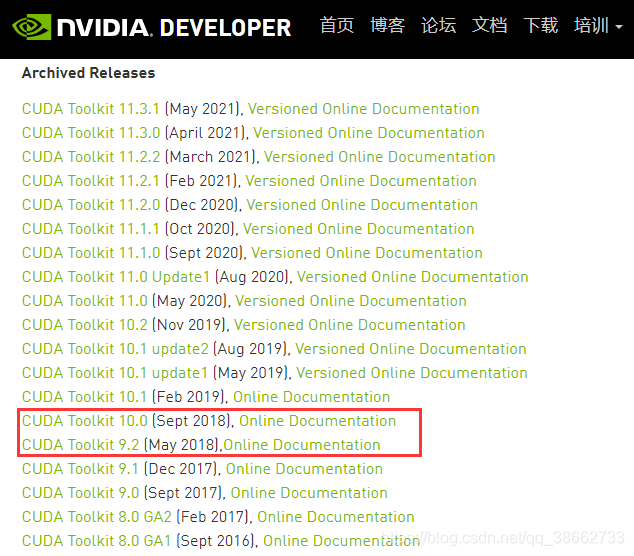
CUDA9.2下载:选择好配置【 Windows- x86_64 - 10 - exe 】,安装包和补丁都需要下载。一会儿安装的时候先安装安装包,然后在安装补丁:
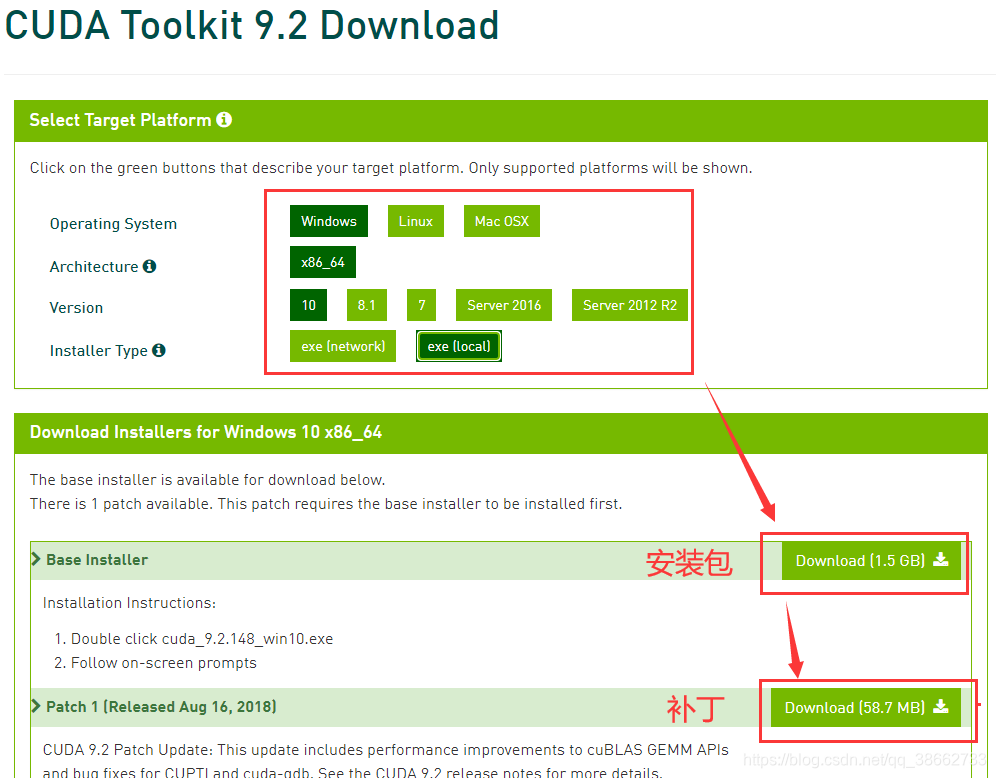
CUDA10.0下载:和CUDA9.2类似。
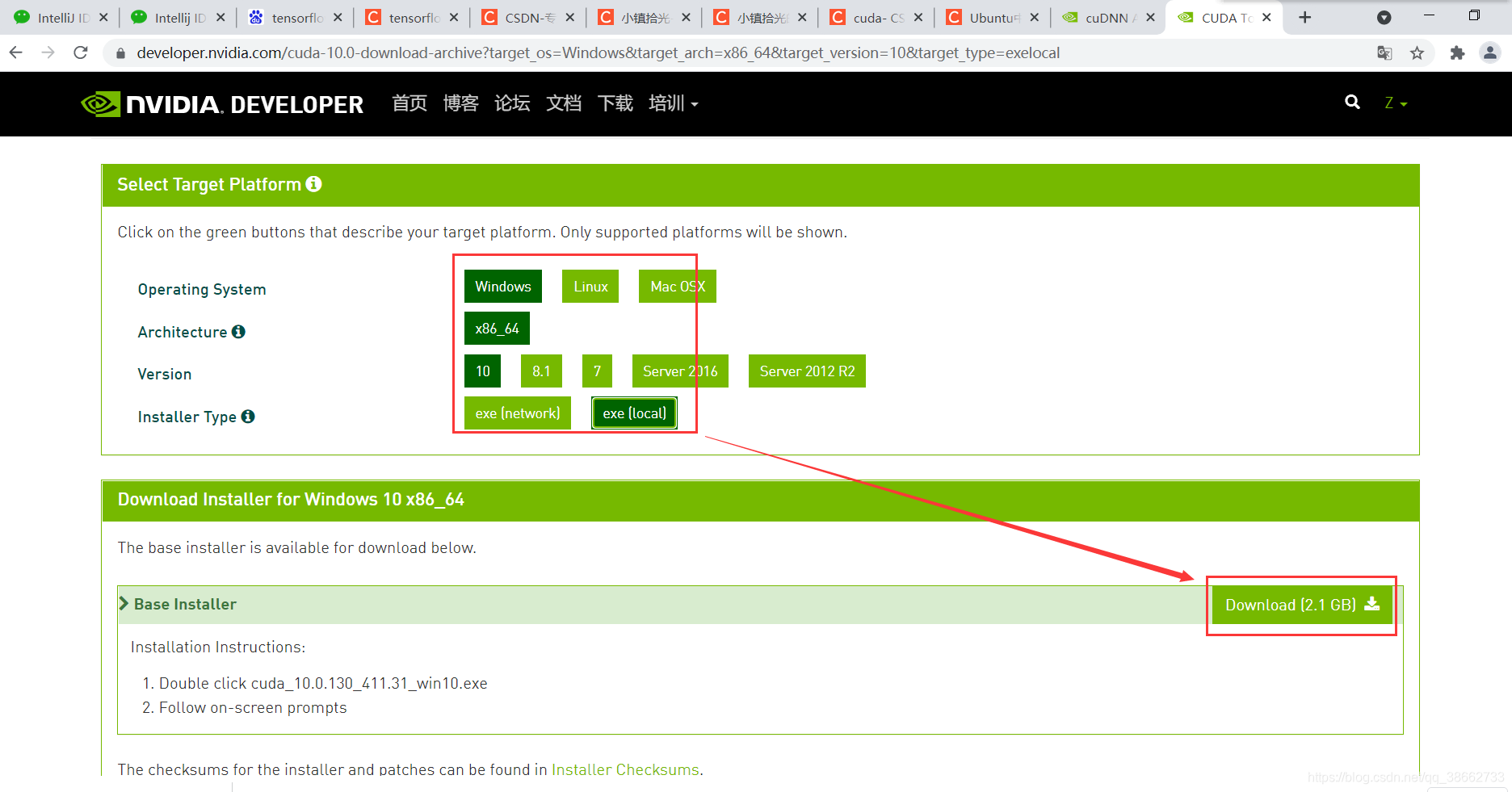
2.2 cudnn下载
分别搜索CUDA9.2和CUDA10.0对应的cudnn用CTRL+F进行搜索,下载其中任意一个即可。
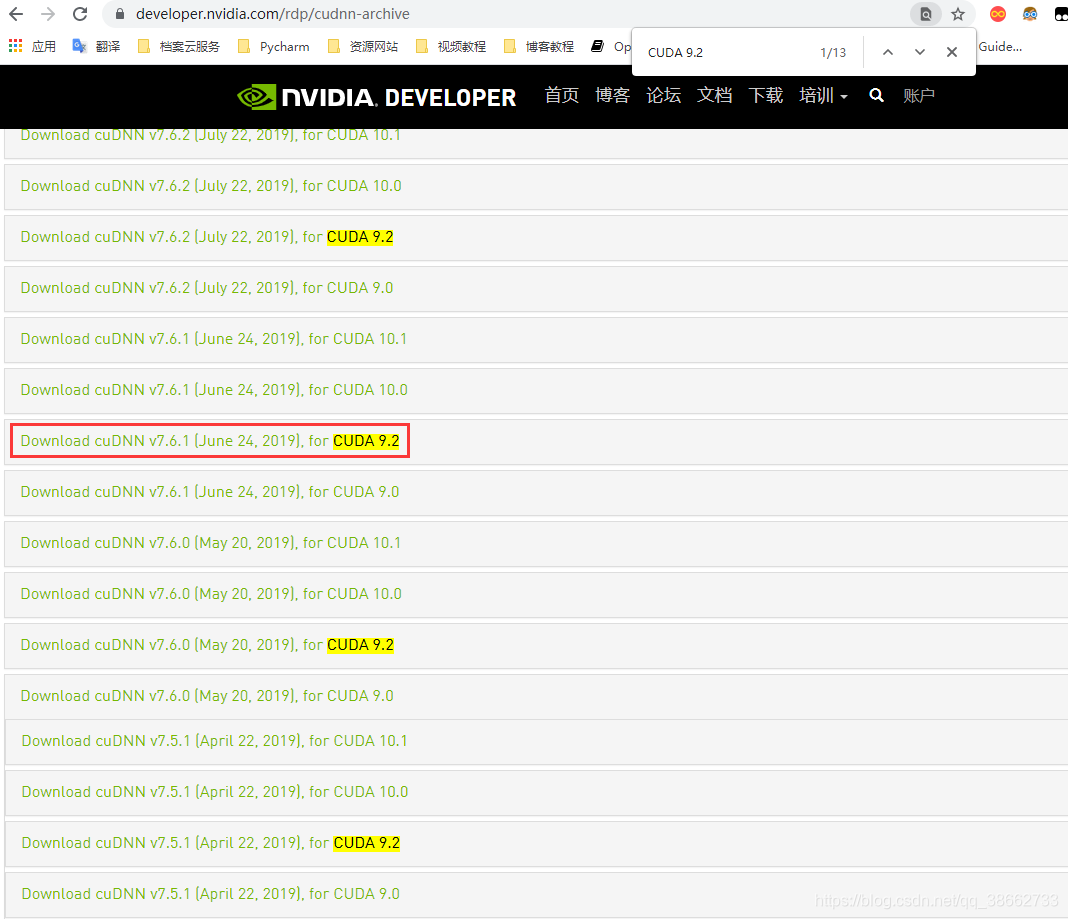
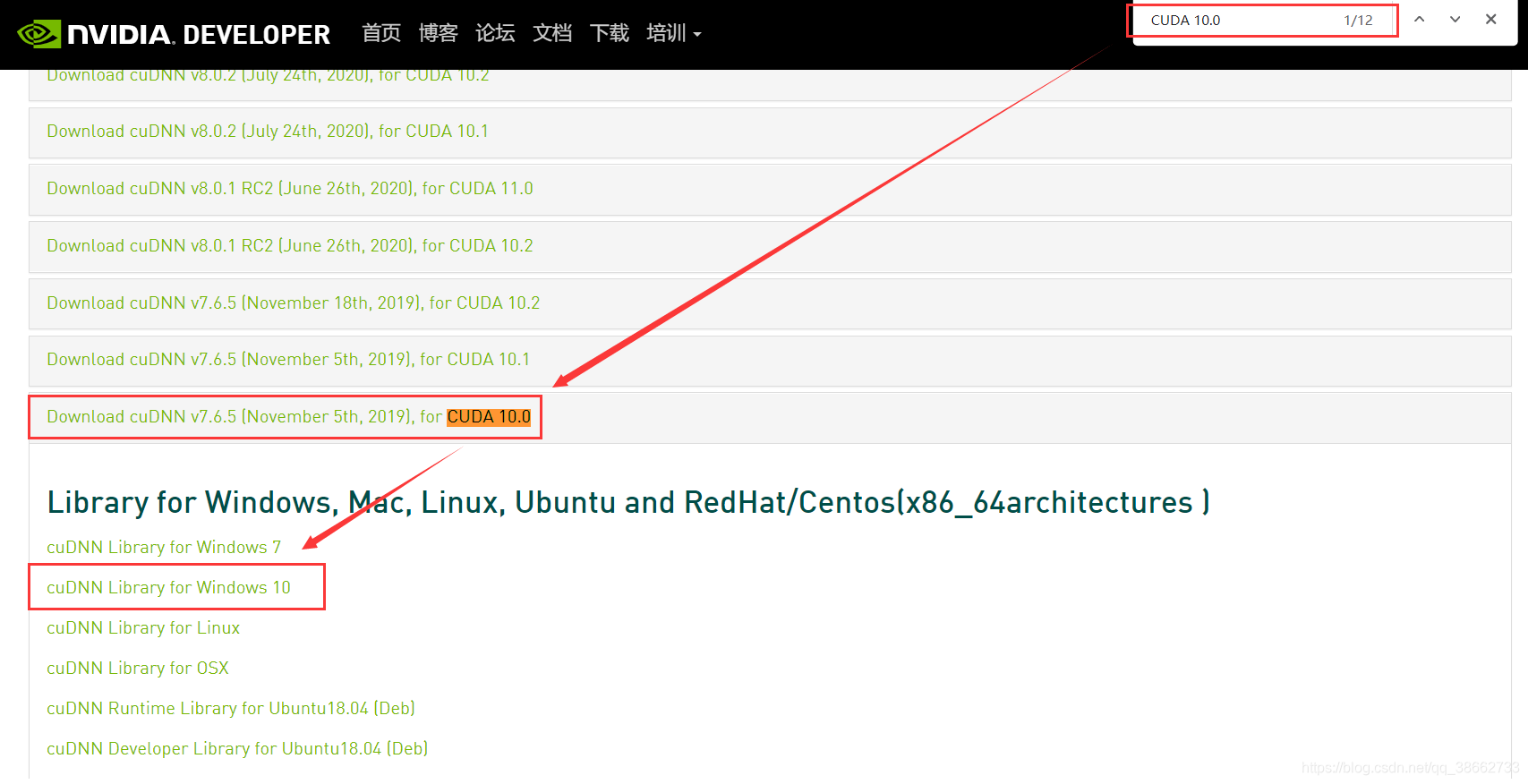
2.3 CUDA和cudnn安装
2.3.1 cuda9.2安装包安装
一:选择安装包提取位置(一个临时位置,随意新建一个英文路径作为目录即可,安装完成后将会系统将会自动删除),解压完成后将会检查系统兼容性。

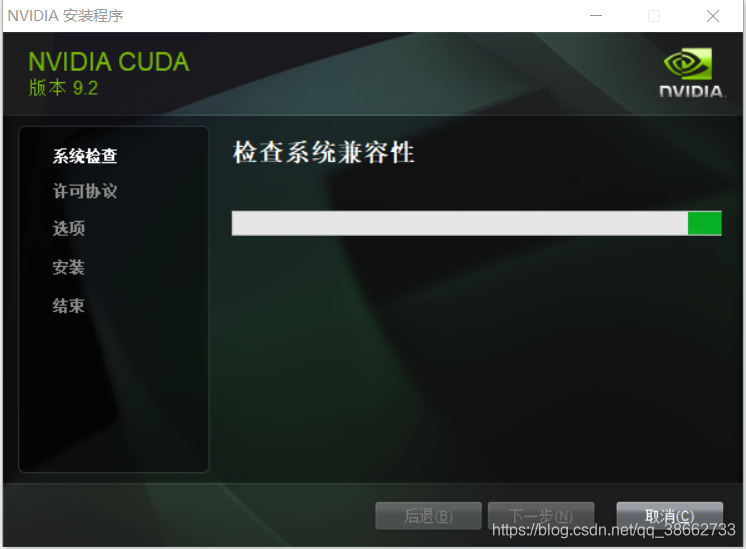
二、 同意许可协议
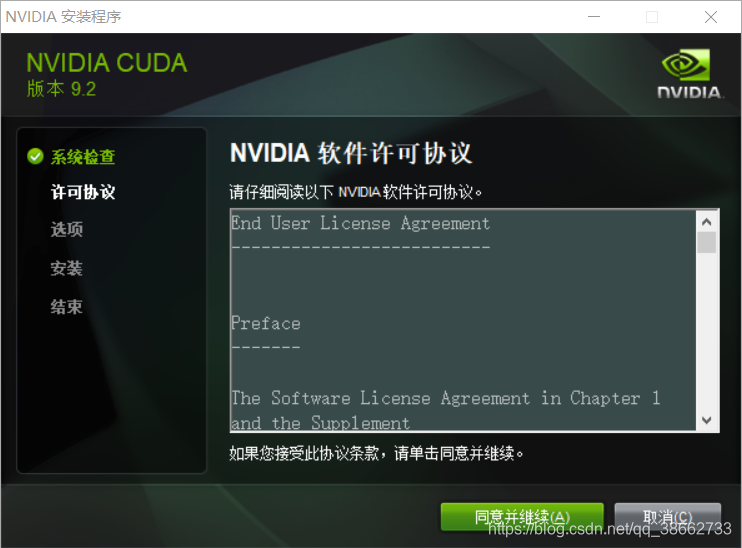
三、 选择自定义安装【注意:选择自定义安装(以后再安装软件时,请养成选择自定义安装习惯)】
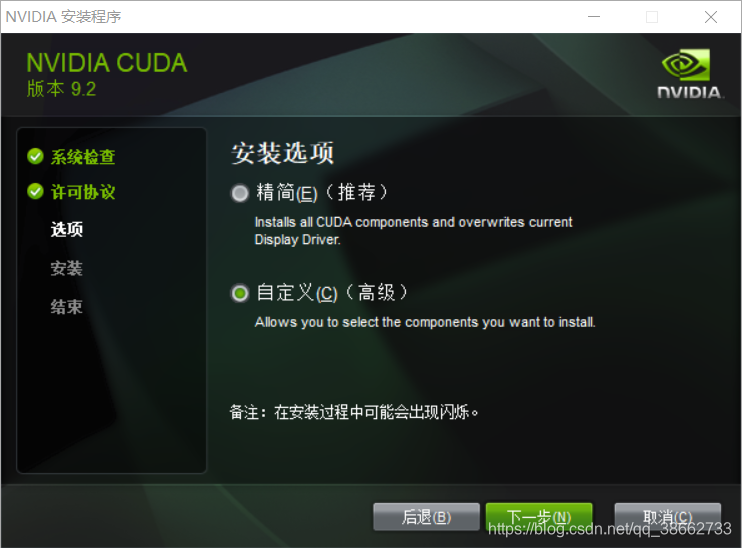
四、 自定义选项【Devolopment+Runtime】,剩下的文档、样例都不安装,也不需要集成到VS中。下边三个驱动相关的在安装显卡时基本都已经安装完成或者不需要安装。
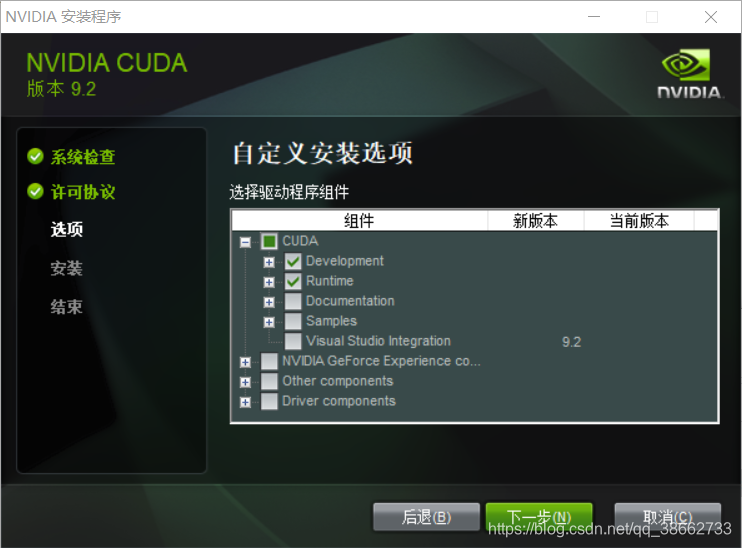
五、 选择安装位置【我自定义到了自己习惯的开发工具的位置,这个请自行选择并记住】
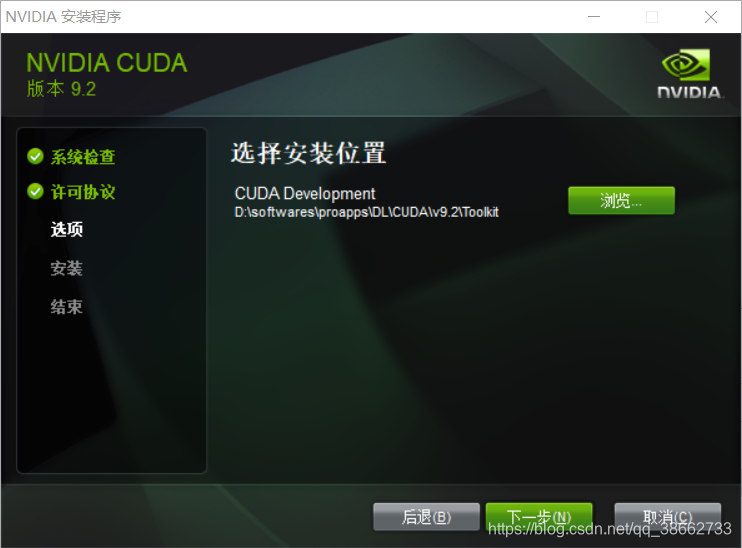
六、 安装包安装完成
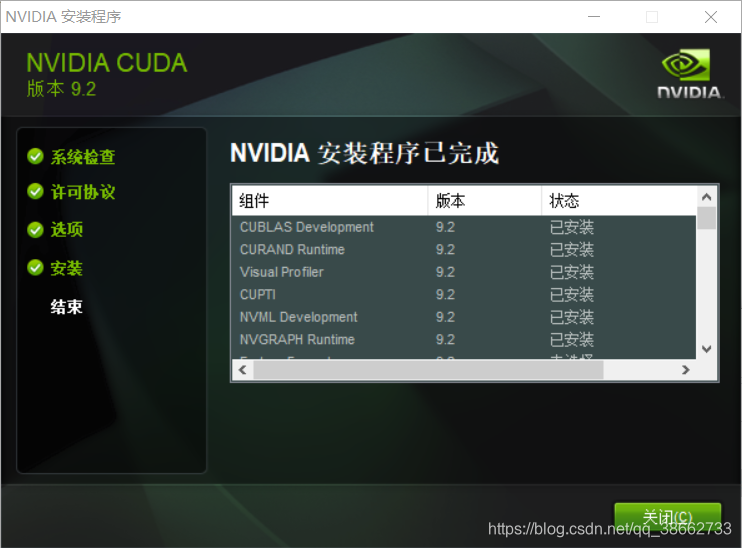
七、 补丁安装:补丁安装过程和安装包安装过程是非常类似的。【提取位置不变+都选择自定义安装+自定义选项只有Development和Runtime两个全选+安装位置选择和安装包相同的安装位置】
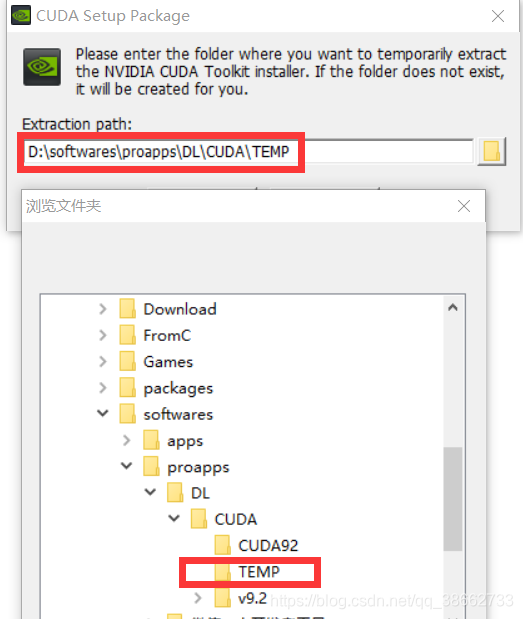
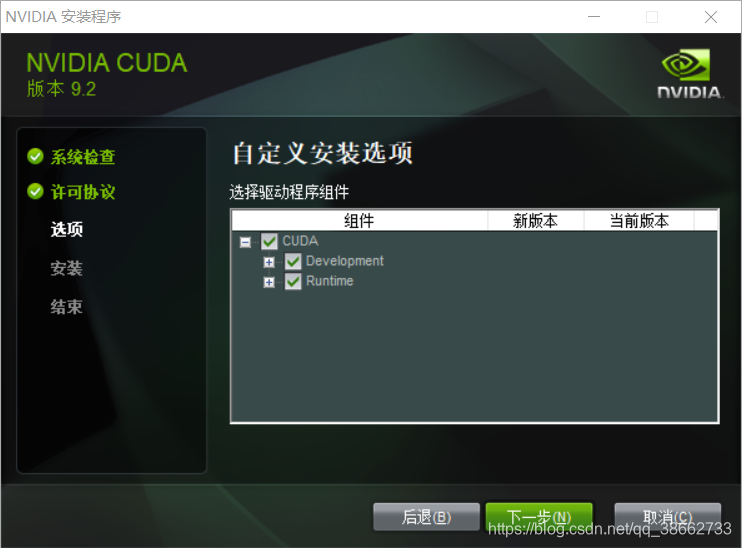
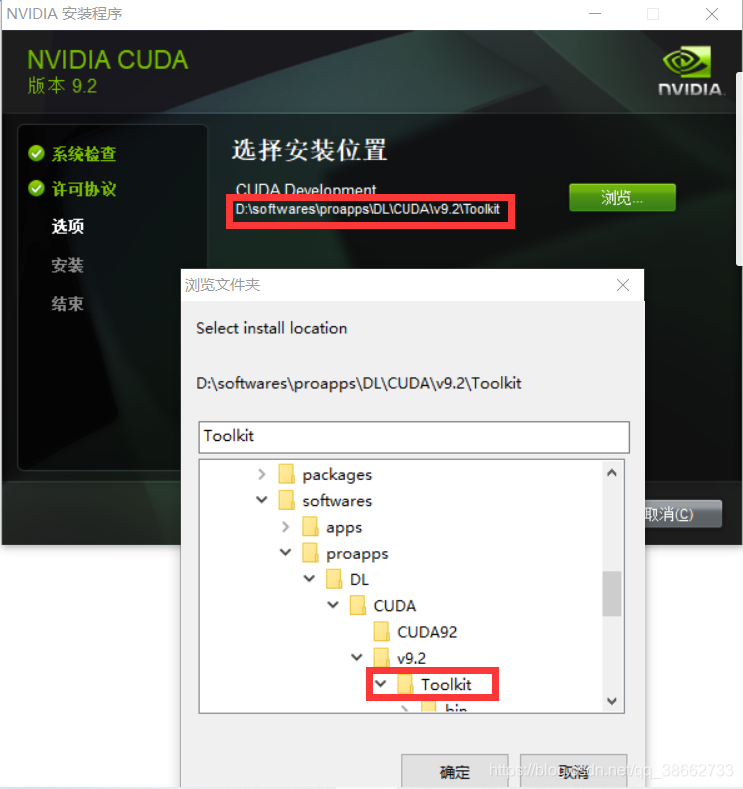
2.3.2 cudnn for CUDA9.2安装
如图只需要将解压后的cudnn文件夹中bin目录、include目录、lib目录下的文件放到CUDA安装包下边对应文件夹下即可。
bin-cudnn64_7.dll
include-cudnn.h
lib-x64-cudnn.lib
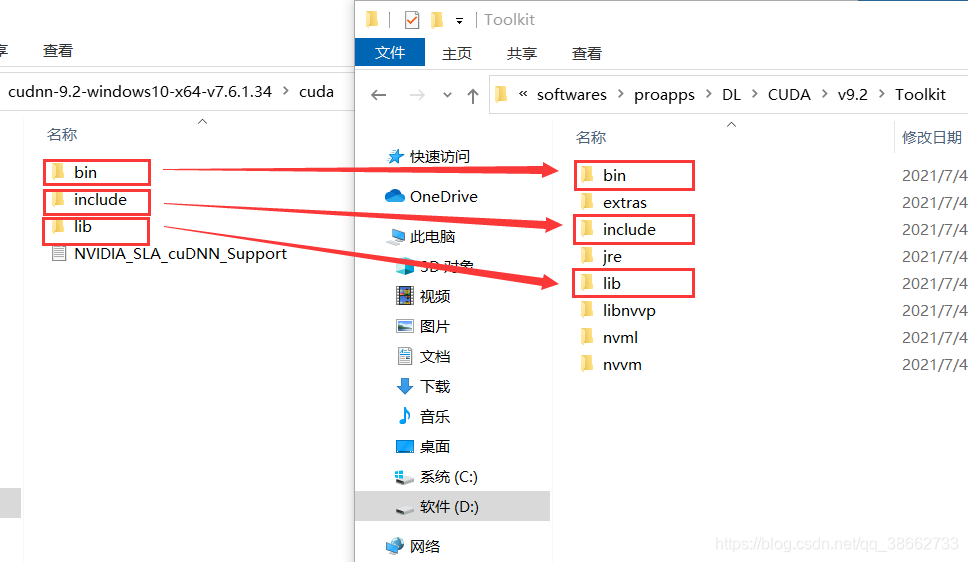
2.3.3 CUDA9.2 检验
使用nvcc -V命令进行检测(nvidia-smi是用来检查显卡驱动是否安装成功的),然后重启。
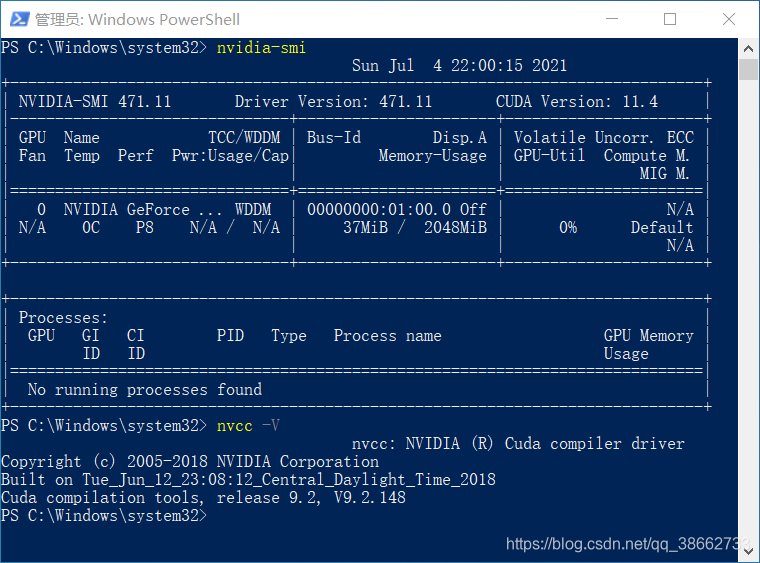
2.3.4 CUDA10.0安装
只要CUDA9.2能够成功安装,CUDA10和对应的cudnn的安装就没有什么问题,由于CUDA10.0没有补丁安装起来更加便捷。
注意在进行安装时,需要将CUDA9.2卸载,或者在环境变量中将CUDA9.2对应的变量利用【# 、*等特殊符号】进行注释(推荐,这样更加方便切换)。
2.3.5 cudnn for CUDA10.0安装
(略)
2.3.6 CUDA10.0 检验
记得重启(略)
3 Anaconda3安装
3.1 Anaconda下载
可以选择从官网或者清华镜像站下载,推荐从清华镜像站下载。先按照日期进行排序。
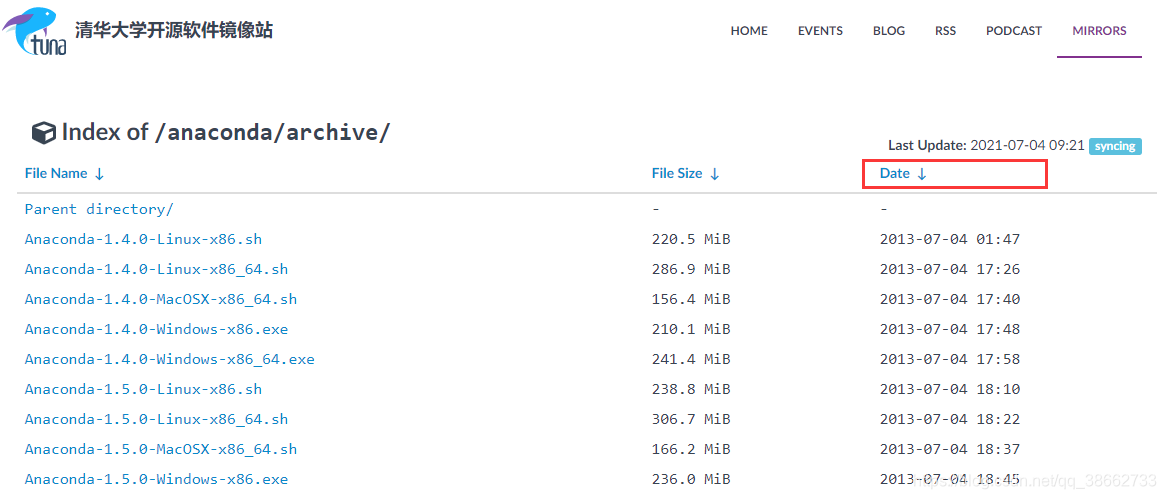
选择最新的windows版本64位进行下载。
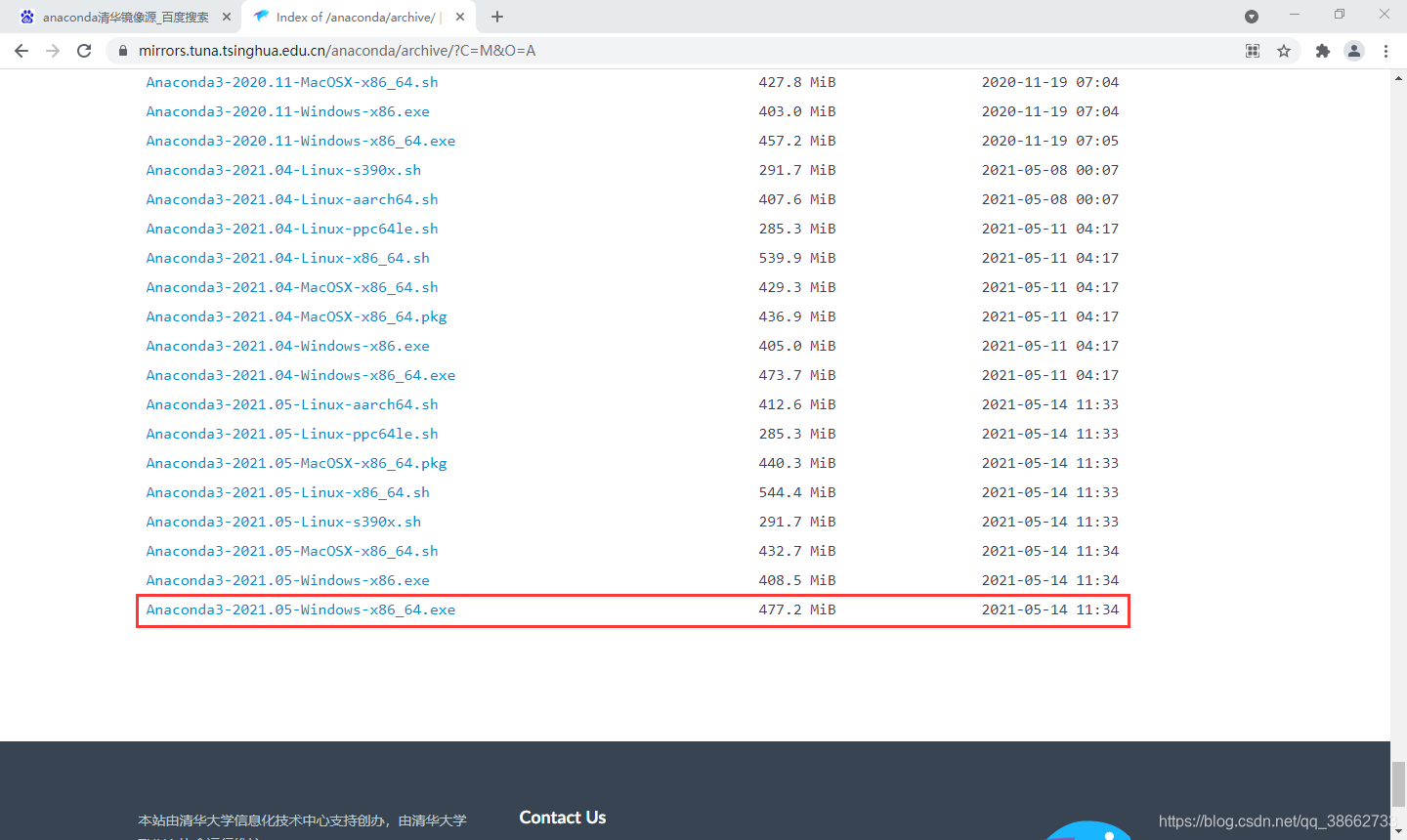
3.1 Anaconda安装
一、 检查是64位还是32位的,然后下一步。
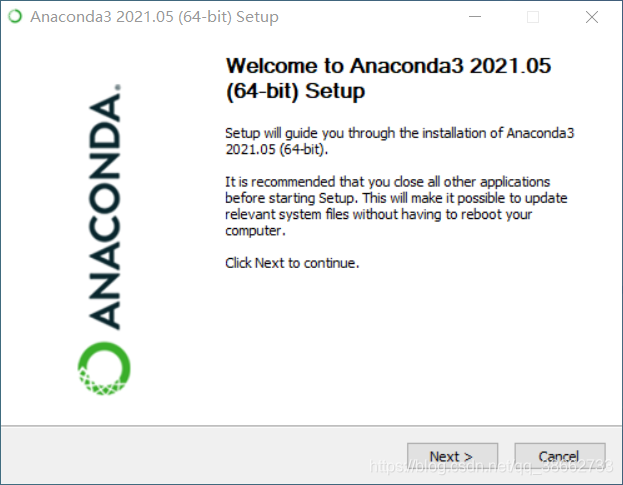
二、 同意许可协议
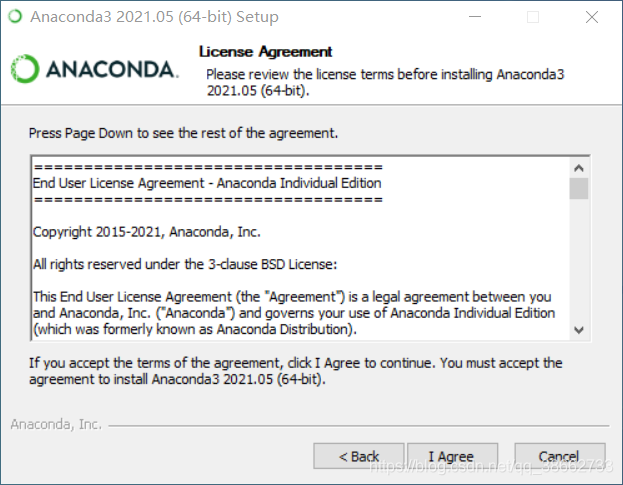
三、 所有人可用。
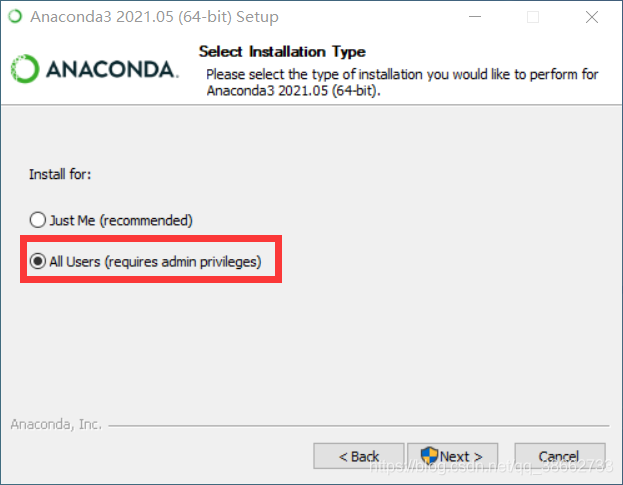
四、 选择安装目录。
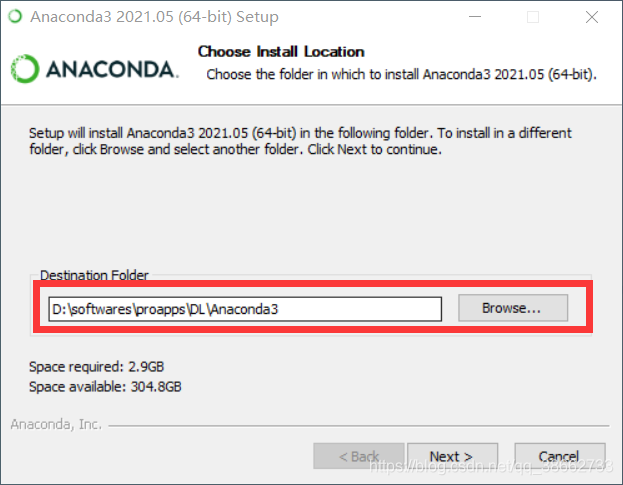
五、 将第一个勾点上:将其添加到环境变量中!!!
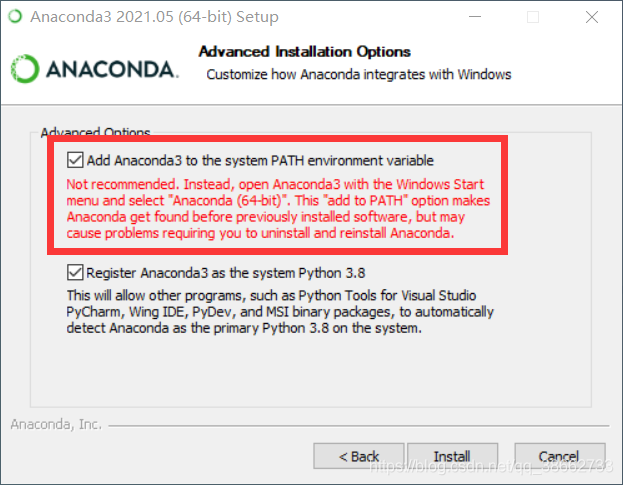
六、 正在安装。等待一段时间。
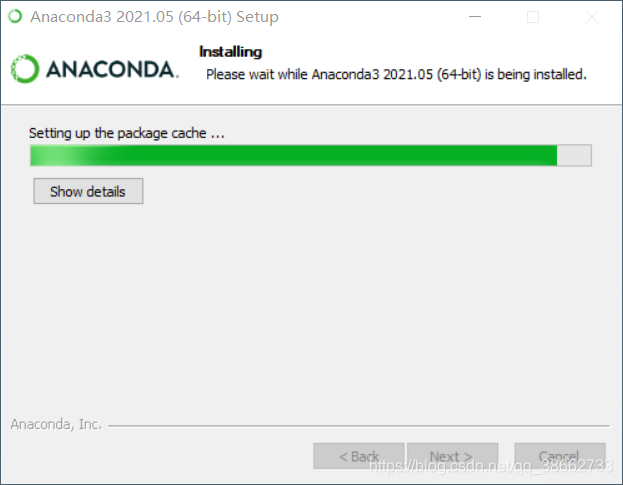
七、 安装完成。如果想要看看介绍,这两个选项可以选上。
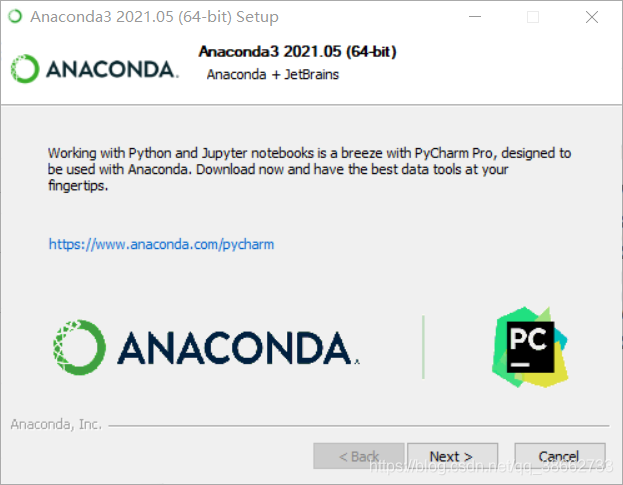
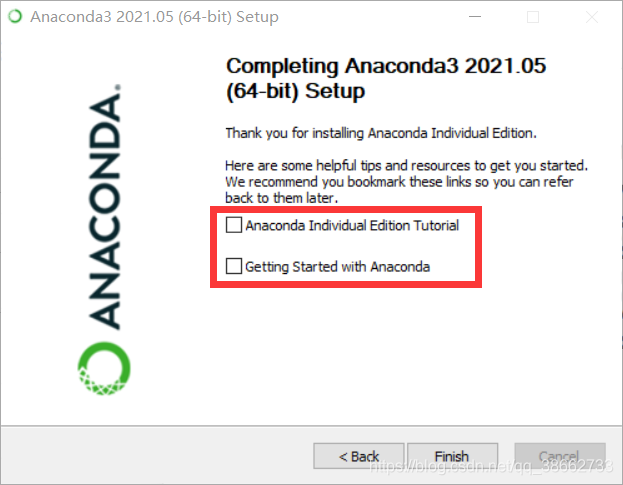
3.3 Anaconda换源
由于anaconda的官网在国外,下载速度极慢,经常出现下载失败的情况,为了更快的下载需要的软件包,需要惊醒anaconda换源,按照Anaconda清华镜像站中的使用帮助进行换源即可,非常简单。
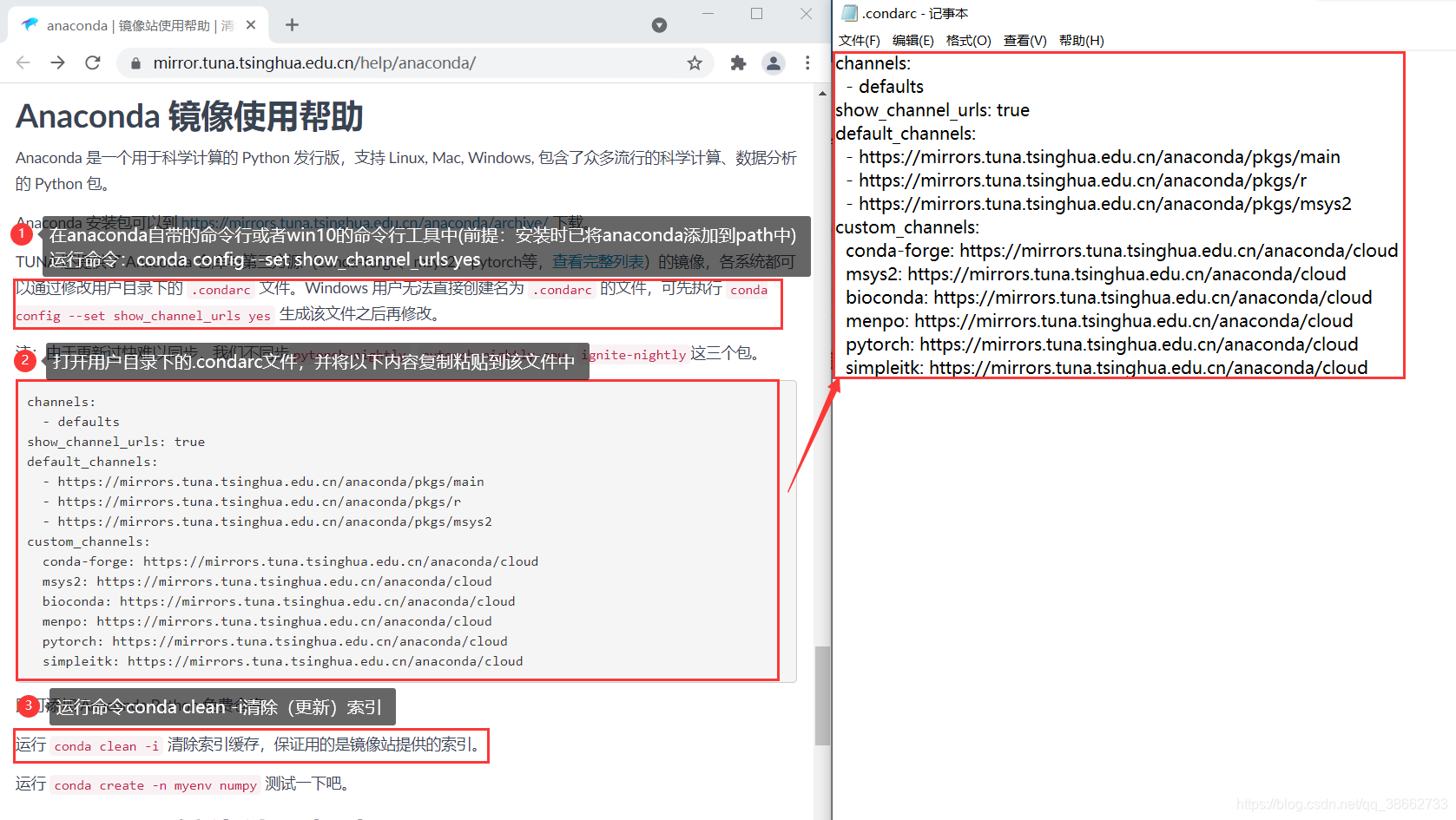
4 生成虚拟环境
4.1 虚拟环境的创建和使用
打开Anaconda prompt或者windows PowerShell(管理员)(A)。
创建虚拟环境
conda create -n VE1 python=3.6
打开虚拟环境
conda activate VE1
安装tensorflow1.13.1
pip install -i https://mirrors.aliyun.com/pypi/simple tensorflow-gpu==1.13.1
4.2 虚拟环境位置
虚拟环境在Anaconda安装路径下的envs文件夹下。
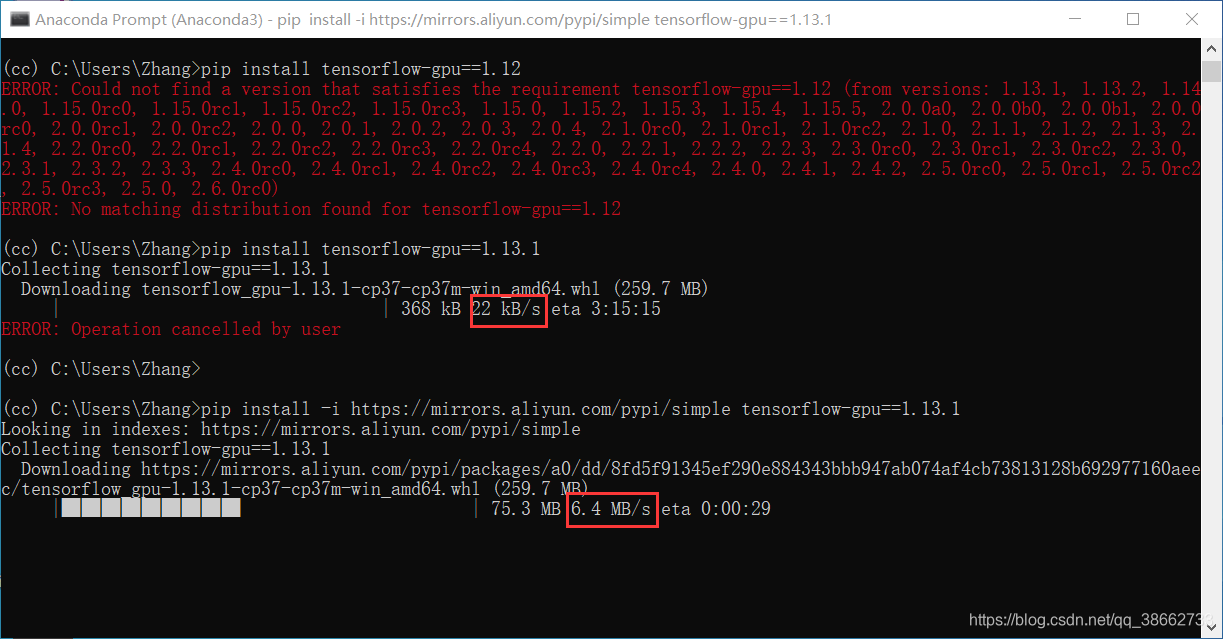
安装opencv-python
pip install -i https://mirrors.aliyun.com/pypi/simple opencv-python
安装PIL
pip install -i https://mirrors.aliyun.com/pypi/simple pillow
退出虚拟环境
conda deactivate
5 PyCharm安装与试用激活
5.1 PyCharm下载
一、 打开PyCharm官网,点击Download。
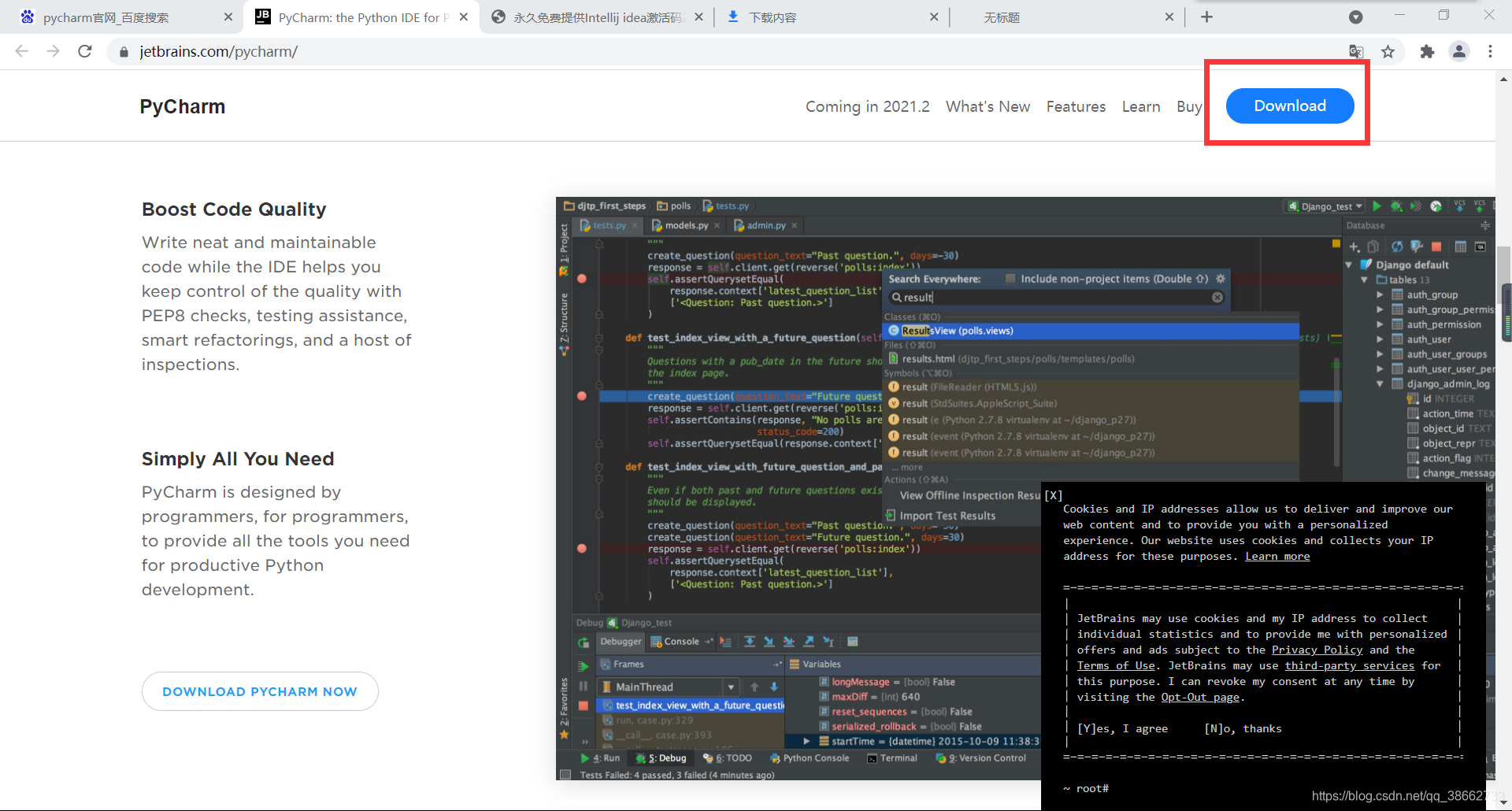
二、 下载windows下的其他版本(直接点击蓝色的Download下载的是最新版,这里不推荐)。点击左下角Other versions。
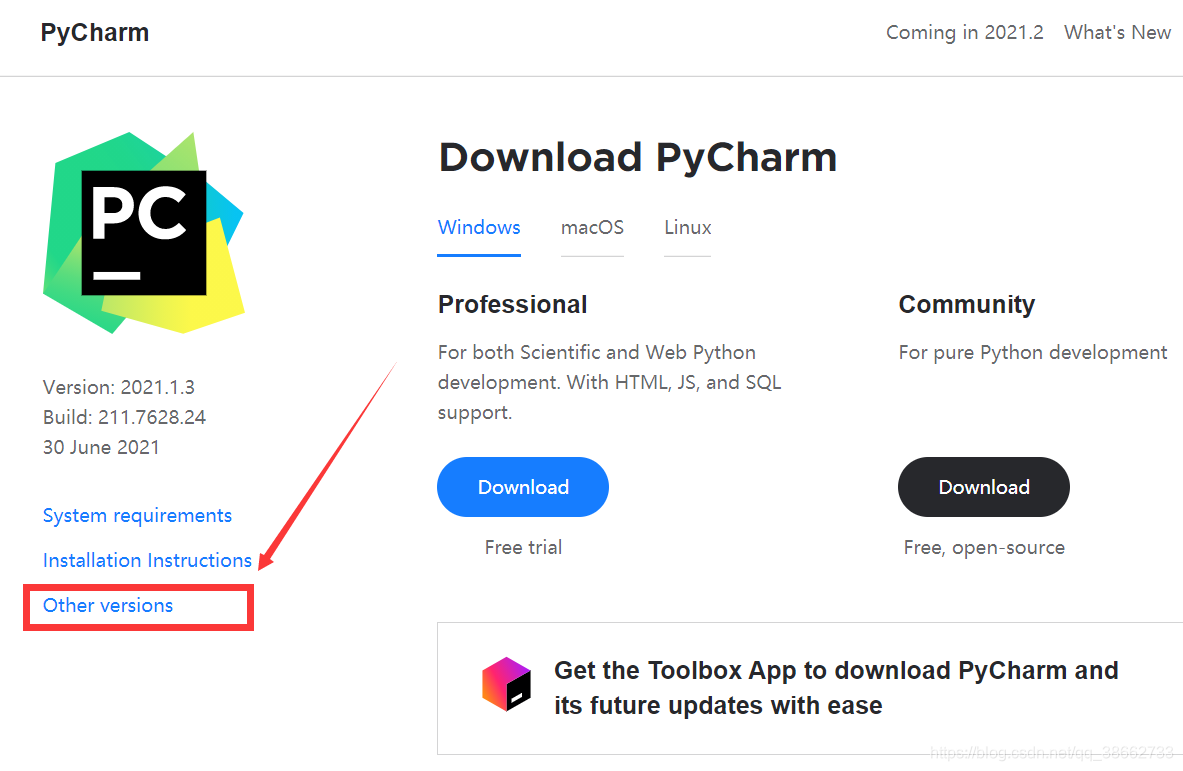
三、 选择合适的版本进行下载【win-64位-专业版-2018.3版】。
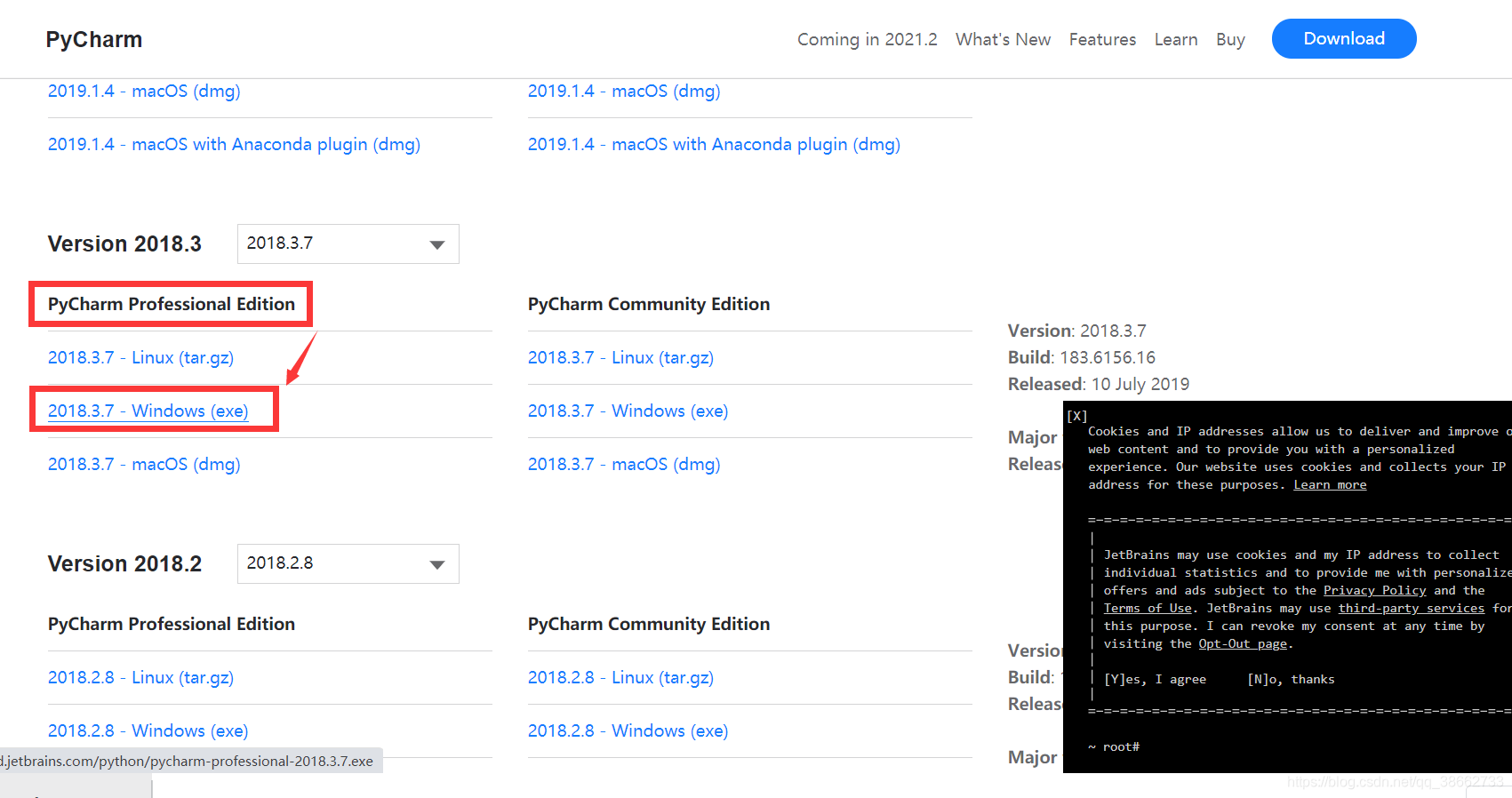
5.2 PyCharm安装
一、 选择安装位置
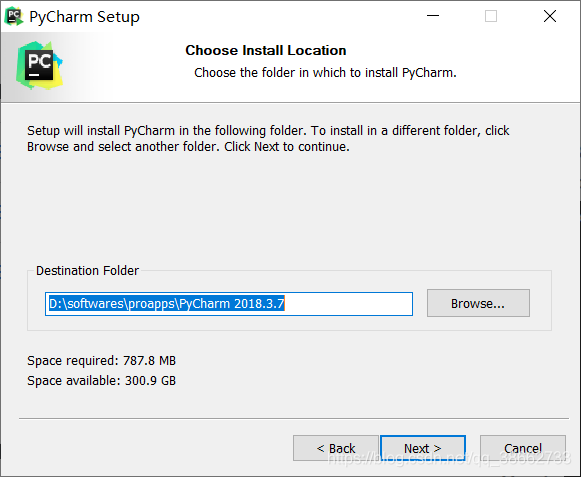
二、 选择版本。【64位+添加到环境变量中】
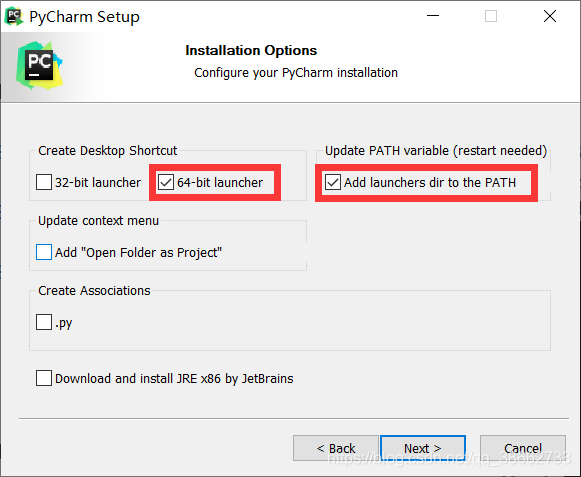
三、 安装
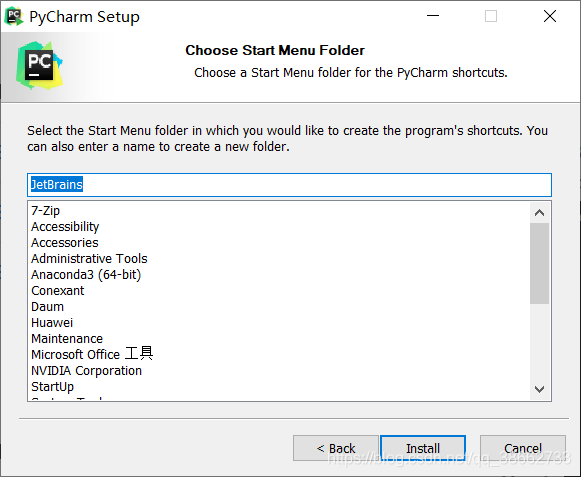
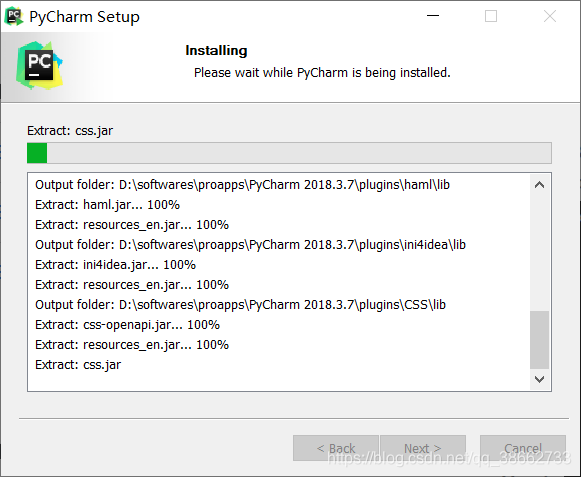
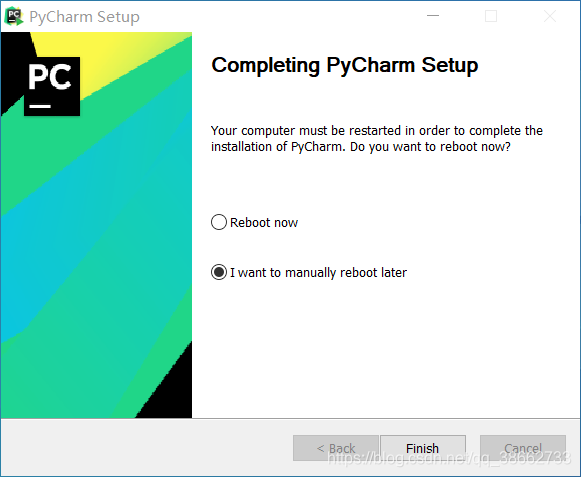
5.3 PyCharm运行
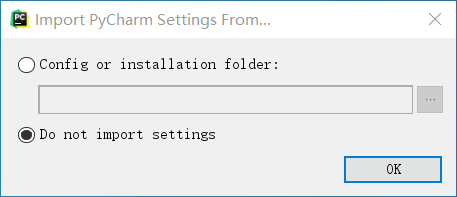
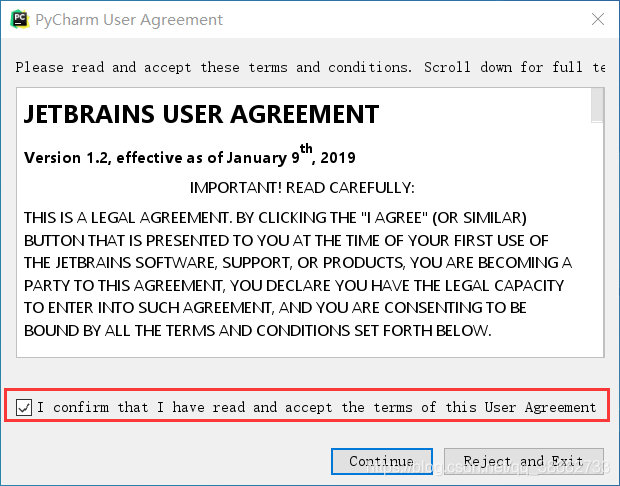
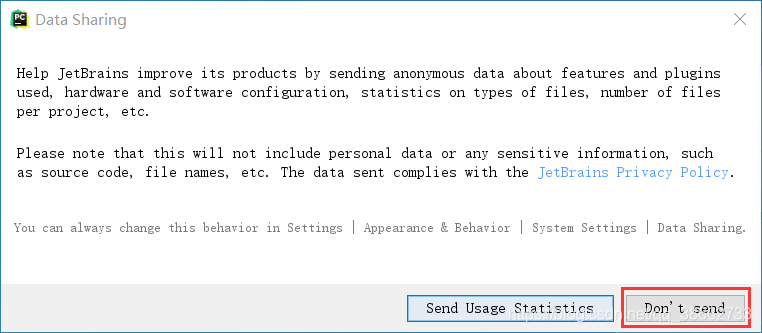
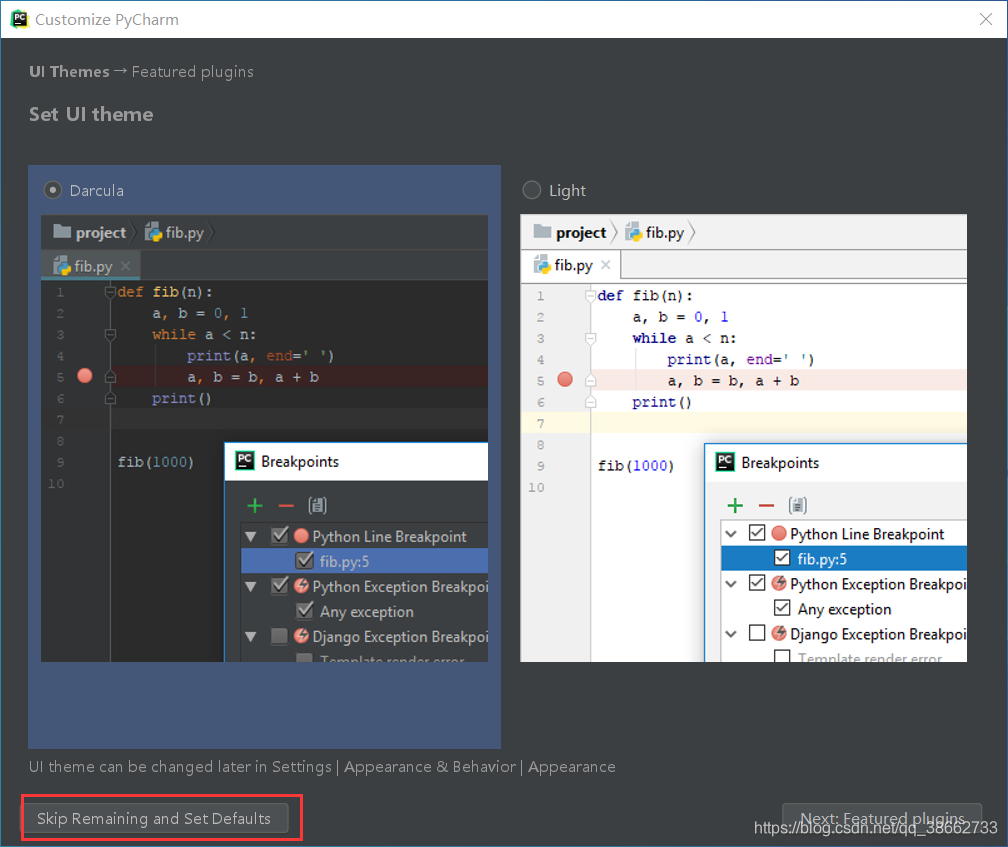
1 输入激活码激活。
输入激活码。
2 选择 Evaluate for free。
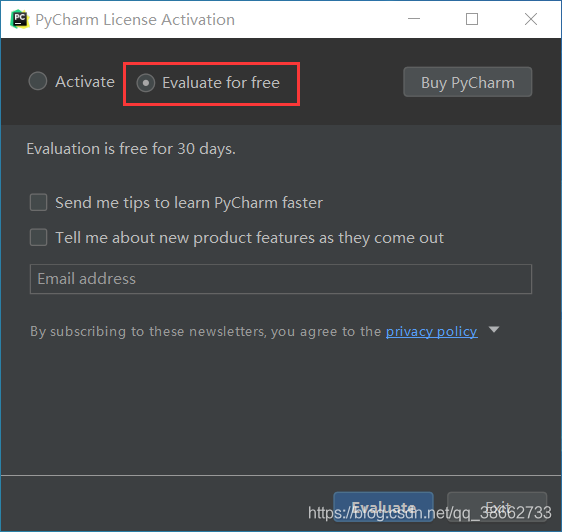
为项目设置刚才创建的虚拟环境:【File - Settings - Project Interpreter - Add - Conda Environment - Existing environment(下边忘了用框框起来了) - Interpreter路径 - python.exe】
虚拟环境在Anaconda安装路径下的env文件夹下。